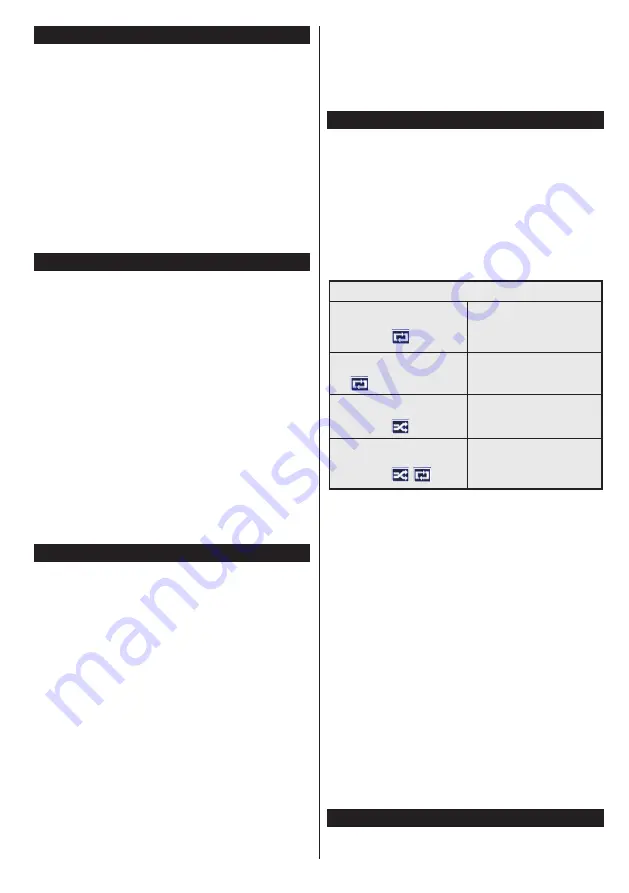
Deutsch
- 47 -
Instant Recording
Drücken Sie die
Aufnahme
-Taste, um die Aufnahme
einer Sendung beim Ansehen sofort zu starten. Sie
können die
Aufnahme
-Taste auf der Fernbedienung
nochmals drücken, um die nächste Sendung im EPG
aufzuzeichnen, nachdem Sie das nächste Programm
im Programmführer (EPG) ausgewählt haben.Drück-
en Sie die
STOP
-Taste, um die Sofortaufnahme zu
stoppen.
Sie können keine Sendungen umschalten oder im
Aufnahme-Modus den Medienbrowser ansehen.
Während der Aufzeichnung eines Programms oder
während Timeshifting, erscheint eine Warnmeldung
auf dem Bildschirm, wenn die Geschwindigkeit Ihres
USB-Gerätes nicht ausreichend ist.
Aufgenommene Sendungen ansehen
Wählen Sie die
Aufzeichnungen
vom
Medi-
en-Browser
Menü. Wählen Sie eine Aufnahme aus
der Liste (sofern Sie schon eine Aufnahme durch-
geführt haben). Drücken Sie
OK
, um die
Wiedergab-
eoptionen
anzuzeigen. Wählen Sie eine Option und
drücken Sie die
OK
-Taste.
Hinweis:
Während der Wiedergabe ist das Aufrufen des
Hauptmenüs und der Menüpunkte nicht möglich.
Drücken Sie die
Stopp-Taste
, um die Timeshift-Auf-
nahme zu beenden und auf
Aufnahmen
wechseln.
Langsamer Vorlauf
Wenn Sie die
Pause
-Taste drücken, während Sie
die aufgezeichneten Programmen ansehen, ist die
langsame Vorwärts-Funktion verfügbar. Sie können
die
Schneller Vorlauf
-Taste für ein langsames
Vorlaufen nutzen. Durch wiederholtes Drücken der
Schnellvorlauf
-Taste können Sie die langsame
Vorlaufgeschwindigkeit ändern.
Aufnahmekonfiguration
Um die Aufnahmeeinstellungen festzulegen, wählen
Sie die Option
Aufnahmeeinstellungen
im Menü
Mediabrowser>Setup
.
Festplatte formatieren:
Sie können diese Funktion
Festplatte formatieren
zur Formatierung einer an-
geschlossenen USB-HDD verwenden. Ihre PIN wird
benötigt, um die Funktion
Festplatte formatieren
zu verwenden.
Hinweis:
Die Standard-PIN kann auf
0000
oder
1234
eingestellt sein. Wenn Sie während der
Erstinstallation
die PIN definiert haben (dies wird je nach Ländereinstellung
gefordert), benutzen Sie die PIN, die Sie definiert haben.
WICHTIG:
Das Formatieren Ihres USB-Laufwerks
löscht ALLE darauf befindlichen Daten und das
Dateisystem wird zu FAT32 umgewandelt. In den
meisten Fällen können so Laufwerksfehler repariert
werden, aber nach der Formatierung sind ALLE Ihre
Daten gelöscht.
Wenn beim Starten der Aufzeichnung die Meldung
„
Die Schreibgeschwindigkeit des USB-Festplatte
zum Aufnehmen zu langsam
“ auf dem Bildschirm er-
scheint, versuchen Sie den Vorgang erneut zu starten.
Wenn diese Fehlermeldung weiterhin angezeigt wird,
ist Ihre USB-Festplatte möglicherweise nicht schnell
genug. Versuchen Sie ein anderes USB-Laufwerk
anzuschließen.
Menü Medienbrowser
Sie können auf einer USB-Festplatte gespeicherte
Foto-, Musik- und Videodateien wiedergeben, wenn
Sie diese an Ihr TV-Gerät anschließen. Schließen
Sie eine USB-Festplatte an den USB-Eingang
seitlich am TV-Gerät an. Wenn Sie die
Menu
-Taste
im
Medienbrowser
-Modus drücken, gelangen Sie
zu den Menüoptionen
Bild
,
Ton
und
Einstellungen
.
Drücken Sie die
Menu
-Taste, um diesen Bildschirm
zu verlassen. Sie können Ihre
Medienbrowser
-
Präferenzen auch im Menü
Einstellungen
festlegen.
Endlos/Zufallswiedergabe
Starten Sie die Wiedergabe mit
der
Wiedergabe
-Taste und
aktivieren Sie
Alle Dateien dieser Liste
werden gemäß der dortigen
Reihenfolge in einer
Endlosschleife abgespielt.
Starten Sie die Wiedergabe mit
der
OK
-Taste und aktivieren
Sie
Die gleiche Datei wird in einer
Endlosschleife (Wiederholung)
wiedergegeben.
Starten Sie die Wiedergabe mit
der
Wiedergabe
-Taste und
aktivieren Sie
Alle Dateien auf der Liste
werden einmal in zufälliger
Reihenfolge wiedergegeben
Starten Sie die Wiedergabe mit
der
Wiedergabe
-Taste und
aktivieren Sie
,
Alle Dateien dieser Liste
werden in zufälliger
Reihenfolge in einer
Endlosschleife abgespielt.
Angepasstes Boot-up-Logo
Sie können Ihr TV-Gerät persönlicher gestalten und
bei jedem Hochfahren Ihre Lieblingsbilder oder Fotos
auf dem TV-Bildschirm ansehen. Speichern Sie dafür
die Dateien Ihrer Lieblingsbilder auf einen USB-Stick
und öffnen Sie diesen über das
Mediabrowser
-Menü.
Sobald Sie das gewünschte Bild ausgewählt haben,
markieren Sie dieses und drücken Sie dann auf
OK
,
um es im Vollbild anzuzeigen. Drücken Sie erneut auf
OK
, um das Bild als individuelles Logo zu wählen. Zur
Bestätigung wird eine Meldung angezeigt: Wählen
Sie
JA
und drücken Sie erneut
OK
. Wenn das Bild
geeignet
(*)
ist, werden Sie es beim nächsten Neustart
Ihres TV-Gerätes auf dem Bildschirm sehen.
Hinweis:
Wenn Sie eine Erstinstallation (auch als FTI
bezeichnet) durchführen, wird das TV-Gerät zum Standard-
Logo zurückkehren.
(*)
Die Bilder müssen ein Seitenverhältnis von 16:9 und die
Dateien im Format .jpg, .jpeg, oder .jpe gespeichert sein. Es
werden nur Dateien mit einer Größe von weniger als 300KB
unterstützt. Das Bild kann nicht als Boot-Logo eingestellt
werden, wenn seine Auflösung nicht im Info-Banner erscheint.
FollowMe TV (Sofern Verfügbar)
Mit Ihrem Mobilgerät können Sie die aktuelle Sendung
von Ihren Smart TV durch die Funktion
FollowMe
















































